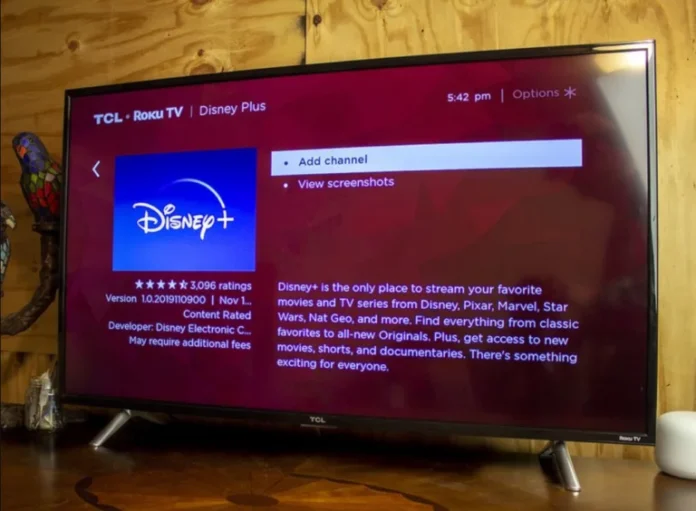Det som är bra med Disney Plus är att du kan prenumerera inte bara på Disney Plus-webbplatsen utan även som en del av ett paket på andra plattformar. Ibland kan det ge dig en bra besparing, så många människor köper en Disney Plus-prenumeration som en del av ett paket.
Men om du vill säga upp din prenumeration kan det ge dig ytterligare huvudvärk, eftersom du inte kan säga upp din prenumeration via Disney Plus-webbplatsen. Om så är fallet – läs den här artikeln för att få veta hur du säger upp Disney Plus på en Roku-enhet.
Så här säger du upp din Disney Plus-prenumeration via Roku-strömningsenhet
Så här ska du göra för att säga upp ditt abonnemang på en Roku-enhet:
- Tryck på hemknappen på din Roku-fjärrkontroll.
- Välj Disney Plus bland streamingkanalerna.
- Tryck på asteriskknappen på din Roku-fjärrkontroll för att öppna alternativmenyn.
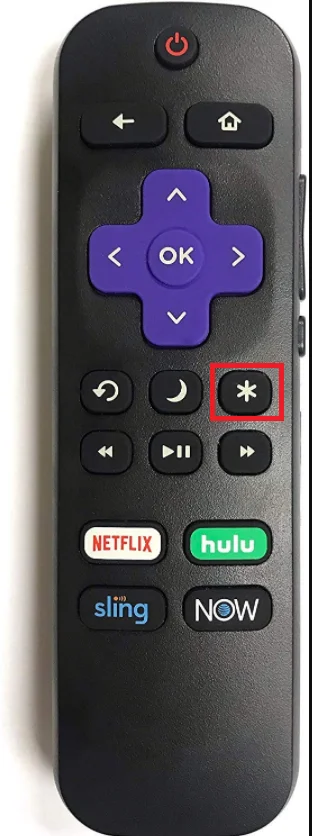
- Välj Hantera prenumeration på menyn.
- Välj Avbryt prenumeration och bekräfta åtgärden.
- Välj Klar för att avsluta prenumerationen.
Så här säger du upp Disney Plus-prenumerationen via Roku-webbplatsen på din PC, Mac eller smartphone
Ett annat sätt att säga upp din Disney Plus-prenumeration om du inte har tillgång till din Roku-streamingenhet just nu är att använda Roku-webbplatsen via din dator eller någon annan enhet. Så här ska du göra i det här fallet:
- Gå till Roku-webbplatsen på din dator, smartphone eller surfplatta.
- Logga in på ditt Roku-konto (om det behövs).
- Bläddra ner till Hantera prenumerationer.
- Välj Disney Plus i listan och välj Avbryt abonnemanget.
- Välj en orsak till att abonnemanget ska annulleras.
Vad händer när du säger upp din Disney Plus-prenumeration?
När du har sagt upp din prenumeration har du fortfarande full tillgång till innehållet tills din Disney Plus-prenumeration löper ut. Du kan alltså fortsätta att titta på innehållet.
Att säga upp prenumerationen påverkar inte heller ditt Disney-konto – du har fortfarande full tillgång till det och kan använda det för att logga in på alla Walt Disney Company-webbplatser.